word文档中的文字如何对齐(2种方法)?
1、首先,打开你需要编辑的word文档,为了方便演示,小编新建了一个word文档,并输入了四排字数不等的字。

2、分别将光标移动到“联”与“系”,“系”与“人”中间,并按下键盘上的空格键,将文字调整到与“联系电话”对齐,对一、二行的字也用同种方法调整到对齐就可以了。
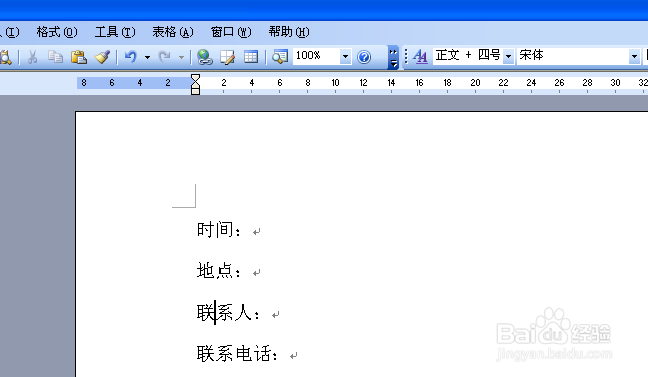
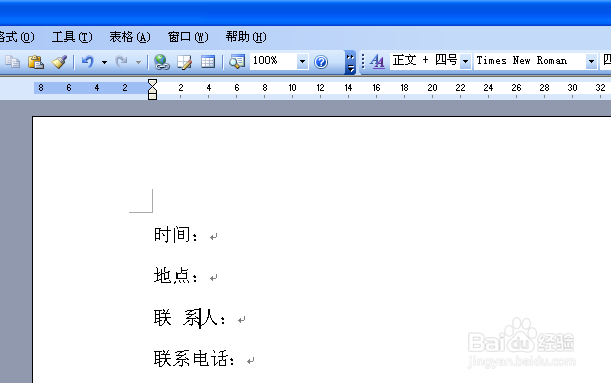


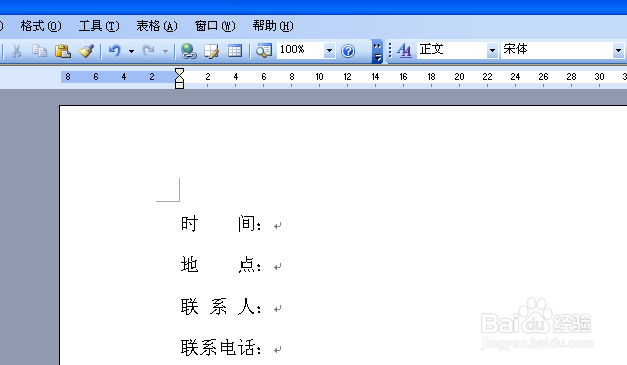
1、第二种方法是利用分散对齐,但是一定要以字符最多的那行为标准,现在以小编的文档为例最多的一行是四个字符,所以其它几项也要变成四个字符的宽度。
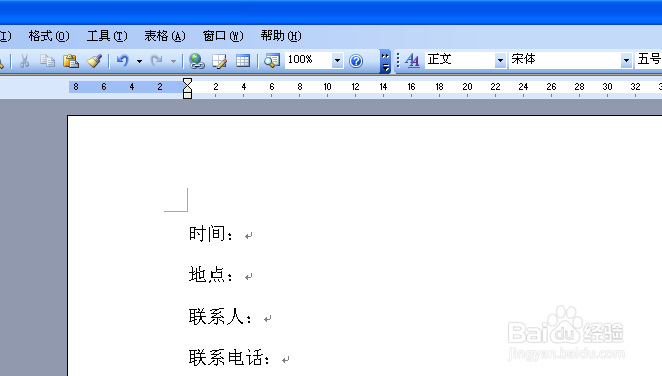
2、选中要对齐的文字(不包括冒号),点击菜单栏的分散对齐按钮。
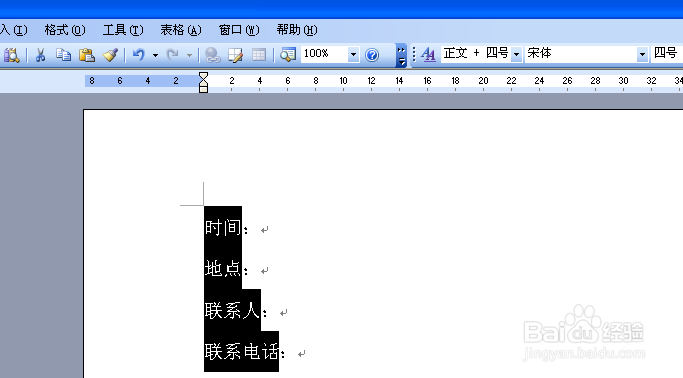
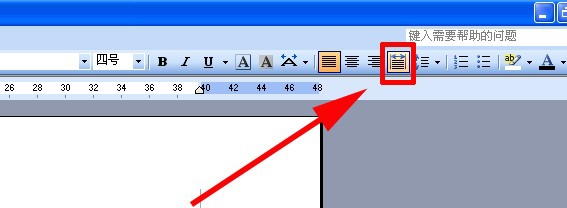
3、因为选中的文字最多的字符是4个,所以在跳出的调整宽度窗口将新文字宽度设置为4字符,并点击确定,文字就对齐了。
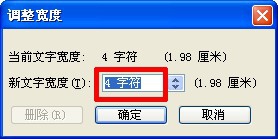
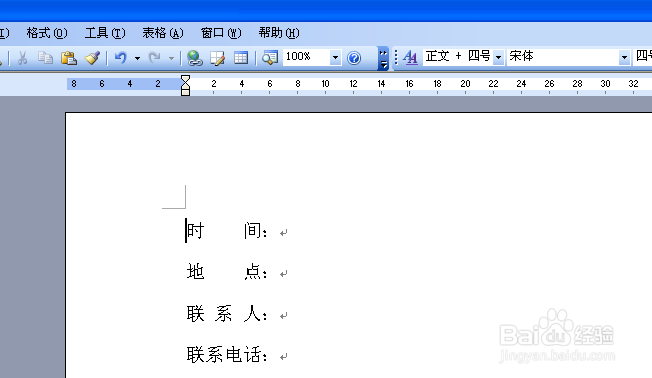
声明:本网站引用、摘录或转载内容仅供网站访问者交流或参考,不代表本站立场,如存在版权或非法内容,请联系站长删除,联系邮箱:site.kefu@qq.com。
阅读量:139
阅读量:35
阅读量:174
阅读量:161
阅读量:59